Een startpagina instellen in Google Chrome
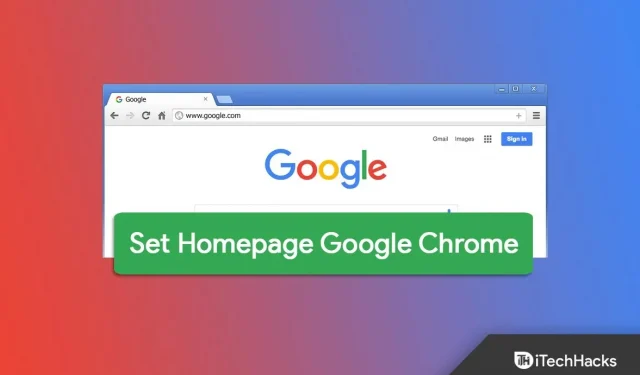
De startpagina is de eerste pagina die wordt geopend wanneer u Google Chrome opent. De startpagina is statisch en is voor velen misschien niet aantrekkelijk. Chrome biedt u echter de mogelijkheid om uw gewenste startpagina in te stellen. U kunt de startpagina van Google Chrome naar keuze eenvoudig installeren, aanpassen en wijzigen. Als u niet weet hoe u een startpagina in Google Chrome moet maken, helpt dit artikel u.
De startpagina van Google Chrome instellen
In dit artikel bespreken we hoe je een homepage kunt instellen in Google Chrome.
Wijzig de Chrome-startpagina
Volg deze stappen om van Google Chrome mijn startpagina te maken:
- Open Chrome op uw pc.
- Klik nu op de drie stippen in de rechterbovenhoek van de browser.
- Klik in het menu dat wordt geopend op Instellingen.
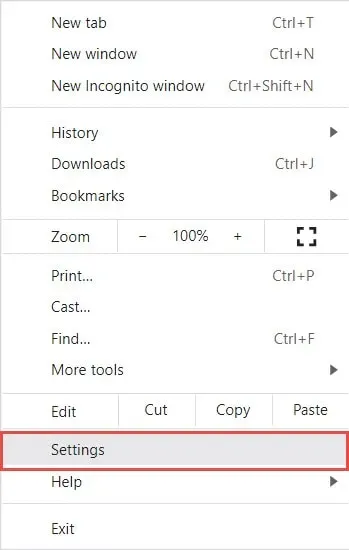
- Navigeer naar Uiterlijk in de linkerzijbalk van Instellingen .
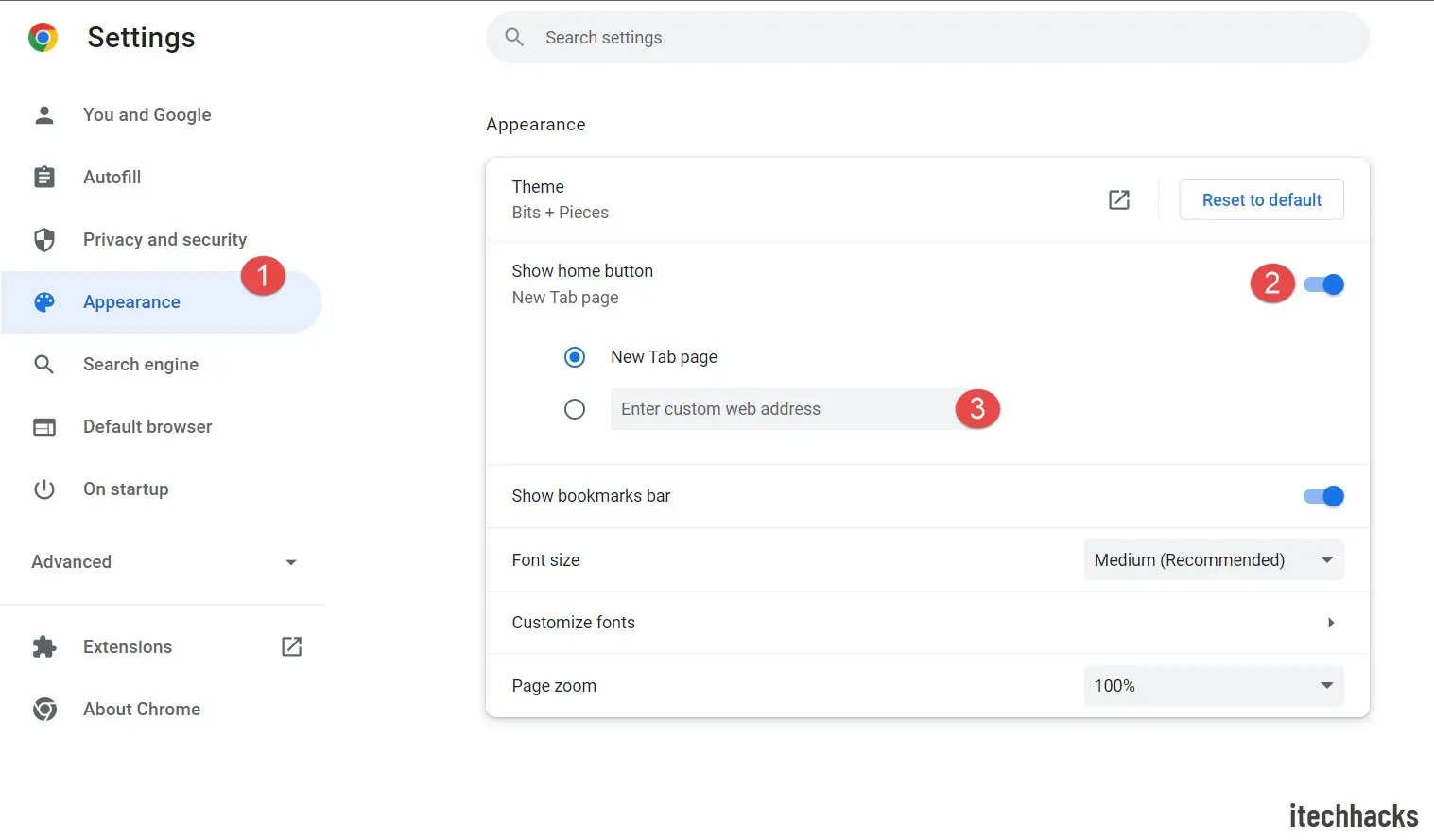
- Schakel hier de schakelaar Show home-knop in.
- Vink vervolgens het vakje naast het URL-veld aan en voer de gewenste URL in het veld in.
- Klik op ” Toevoegen” om uw startpagina te wijzigen in Google Chrome.
Pas nieuwe tabbladpagina aan in Chrome – Stel de startpagina van Google Chrome in
Als u het nieuwe tabblad dat u opent in Chrome wilt aanpassen, heeft u de mogelijkheid om dit te doen. Volg de onderstaande instructies om een nieuw tabblad in Chrome in te stellen.
- Open het menu Start, zoek naar Google Chrome en open het .
- Klik op Aanpassen in de rechterbenedenhoek.
- Klik vervolgens op Achtergrond in de linkerzijbalk. Selecteer hier de achtergrond die u wilt behouden.
- Ga dan naar snelkoppelingen in de linkerzijbalk. Hiermee kunt u de snelkoppelingspictogrammen aanpassen. U kunt de snelkoppelingen die u hebt bewerkt, de snelkoppelingen van uw meest bezochte sites selecteren en de snelkoppelingen verbergen.
- Ga naar het tabblad Kleur en thema en selecteer de kleur die u wilt instellen voor het nieuwe tabblad in Chrome.
- Als je klaar bent, klik je op Gereed en het komt goed.
Laatste woorden
Zo stel en wijzig je je startpagina in Chrome en stel je een nieuwe startpagina in. Door bovenstaande stappen te volgen, maak je eenvoudig een homepage aan in Google Chrome.
FAQ
Hoe verander ik de standaard startpagina in Chrome?
U kunt de standaard startpagina in Google Chrome wijzigen door naar Instellingen > Uiterlijk te gaan . Schakel hier de schakelaar Show home-knop in. U zou nu de standaard startpagina moeten kunnen instellen. Voor een gedetailleerde handleiding kunt u de bovenstaande stappen raadplegen.
Hoe ga ik terug naar mijn oude Google-startpagina?
Om terug te keren naar uw oude startpagina op Google, opent u uw Chrome- instellingen en gaat u naar het gedeelte Uiterlijk. Schakel de schakelaar Toon startknop uit . Hiermee wordt de oude startpagina in Google Chrome teruggebracht.
Geef een reactie